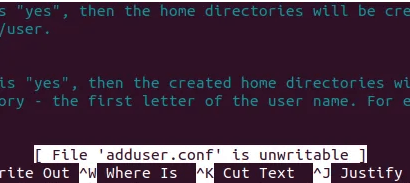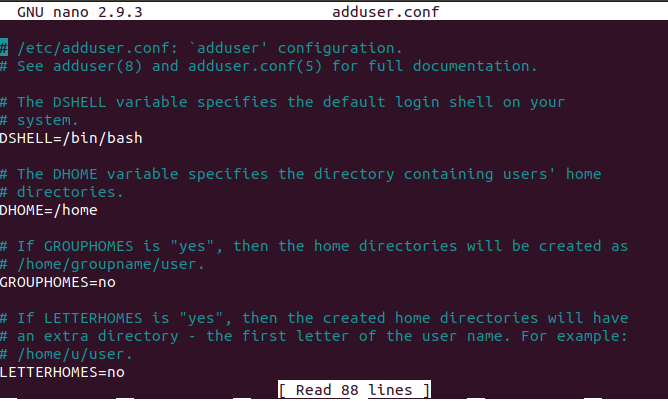Последние версии Ubuntu по умолчанию не имеют root-пользователя со специально зашифрованным паролем; поэтому была создана функциональность под названием "sudo", которую вы можете использовать для выполнения различных административных операций.
Вы можете либо временно стать пользователем root, либо указать пароль с помощью команды sudo, которая помогает сохранить ответственность за все действия пользователя как администратора. По умолчанию первый пользователь, созданный при установке Ubuntu, получает права sudo. Ubuntu дает ему полные привилегии root, и он добавляется в список sudoers в файле /etc/sudoers. Важно отметить, что вы должны быть авторизованным sudoer, чтобы выполнять все операции с пользователем root, описанные в этой статье.
В этой статье мы расскажем, как стать пользователем root в командной строке Ubuntu. Это поможет вам в выполнении всех операций по установке, удалению, настройке, а также конфигурированию системы. Мы будем использовать командную строку Ubuntu, Терминал, чтобы объяснить, как стать и как изменить пароль для пользователя root. Поэтому вам необходимо открыть приложение Terminal либо через системный Dash, либо с помощью сочетания клавиш Ctrl+Alt+T.
Как стать пользователем root?
Откройте терминал Ubuntu и введите следующую команду:
| 1 | su - |
Эта команда попросит систему зарегистрировать вас как суперпользователя.
Система попросит вас ввести пароль для root. Введите пароль и нажмите Enter.
В идеале вы должны увидеть знак "#" перед командной строкой. Это означает, что вы вошли в систему под именем root.
Если при вводе пароля для root вы получите следующее сообщение о сбое аутентификации, это означает, что учетная запись root в данный момент заблокирована.
О том, как заблокировать/разблокировать учетную запись root, вы можете прочитать далее в статье.
Чтобы стать пользователем root из непривилегированной учетной записи (учетной записи обычного пользователя), когда пароль root не установлен, используйте эту команду:
| 1 | sudo -s |
Введите пароль вашего пользователя Ubuntu, когда он будет запрошен. Только пользователи Ubuntu, входящие в группу sudo, могут стать пользователем root таким образом. Пользователь, который создается во время установки Ubuntu, по умолчанию является членом группы sudo.
Теперь, когда вы вошли в систему как root, вы можете выполнять все административные операции в Ubuntu.
Поясним это на примере.
Файл adduser.conf, расположенный в каталоге /etc/, требует прав root, чтобы вы могли вносить в него какие-либо изменения. Если открыть его от имени обычного пользователя, то в конце файла вы увидите следующие строки:
| 1 | nano /etc/adduser.conf |
Системный файл упоминается как недоступный для записи, потому что неавторизованный пользователь не может вносить какие-либо изменения в его конфигурацию.
Вы можете редактировать его, только если вы вошли в систему под именем root или если вы используете команду sudo для временного получения привилегий root.
Поскольку сейчас мы вошли в систему под именем root, мы сможем увидеть этот файл следующим образом:
Мы можем внести любые изменения в файл и сохранить их, нажав Ctrl+X.
Примечание: Очень важно сохранять осторожность при внесении любых важных изменений в системные файлы при входе в систему от имени root. Любое излишнее изменение системных файлов может испортить все настройки системы.
Вы можете выйти из командной строки root и снова стать обычным пользователем, используя команду exit следующим образом:
| 1 | exit |
Получение временного доступа root с помощью команды sudo
Вместо того чтобы входить в командную строку как root и получать командную строку # (пользователь root), вы можете использовать команду sudo вместе с другими командами, чтобы временно стать root.
Например, мы можем открыть тот же файл adduser.conf, который мы упоминали ранее, в редактируемом формате, воспользовавшись правами root следующим образом:
| 1 | sudo nano adduser.conf |
Это особенно полезно, поскольку любой авторизованный пользователь (тот, который добавлен в список sudoers) может ввести свой пароль и временно получить права root для выполнения нескольких команд. Еще одним преимуществом использования этой команды является то, что вы можете выполнять задачи, требующие привилегий root, даже когда учетная запись root находится в заблокированном состоянии.
Разблокировка/блокировка учетной записи root
Если при входе в систему от имени root вы получаете следующее сообщение, то, скорее всего, учетная запись root заблокирована. В большинстве систем Ubuntu эта учетная запись заблокирована по умолчанию.
Однако вы можете разблокировать ее, выполнив следующую команду sudo:
| 1 | sudo passwd root |
Система попросит вас дважды ввести новый пароль UNIX. После этого она обновит пароль root, и учетная запись будет разблокирована.
После того как вы закончите выполнять операции с root, вы можете снова заблокировать учетную запись root, введя следующую команду:
| 1 | sudo passwd -dl root |
Как изменить пароль root (альтернативный подход)?
Помимо описанного выше способа смены пароля root, вы можете воспользоваться следующим альтернативным методом:
Только пользователь root может изменить свой собственный пароль. Поэтому сначала вам нужно войти в систему под именем root. Для этого введите следующую команду:
| 1 | sudo -i |
Система предложит вам ввести текущий пароль sudo. Введите пароль и нажмите Enter.
Теперь, когда вы вошли в систему под именем root, вы можете изменить пароль для текущего пользователя (root), используя команду passwd следующим образом:
| 1 | passwd |
После работы с этой статьей вы теперь можете стать пользователем root в командной строке Ubuntu. Теперь вы можете выполнять все операции, на которые имеет право только очень привилегированный пользователь.